Anda mungkin pernah menemukan file arsip sebelumnya. Jenis file arsip yang umum adalah berkas ZIP. Jenis file arsip lain yang mungkin Anda temui adalah file JAR. Kami akan melihat file ini dan aplikasi terbaik untuk membuka file JAR di Windows.
File arsip seperti file ZIP dan file JAR menyediakan cara untuk mengemas banyak file sebagai satu file, sehingga mengurangi jumlah ruang yang diperlukan untuk menyimpannya. JAR adalah singkatan dari J ava Ar kucai. Ini adalah format file paket yang digunakan untuk menggabungkan beberapa file kelas Java dan sumber daya terkait seperti teks dan gambar ke dalam satu file.
Memang, file JAR pada awalnya dikembangkan sehingga pengguna akhir dapat mengunduh applet Java dan komponennya dalam satu permintaan HTTP.
Jika Anda mencoba membuka file JAR tanpa menginstal program kompatibel yang dapat membuka jenis file tersebut, Anda mungkin melihat kesalahan yang mengatakan, “Tidak dapat mengakses file JAR.” Jika demikian, cobalah salah satu aplikasi di bawah untuk membuka file JAR di komputer Windows Anda.
File JAR dapat dibuka dengan dua cara:
Kami akan melihat aplikasi untuk membantu Anda menelusuri dan memeriksa konten file JAR.
Aplikasi untuk Membuka File JAR di Windows
Ada beberapa program yang dapat Anda gunakan untuk menelusuri dan melihat konten file JAR di komputer Windows. Kami akan membahas beberapa di antaranya. Anda bahkan mungkin menemukan bahwa Anda sudah memiliki aplikasi yang mampu membuka file JAR di komputer Anda.
1. WinRar
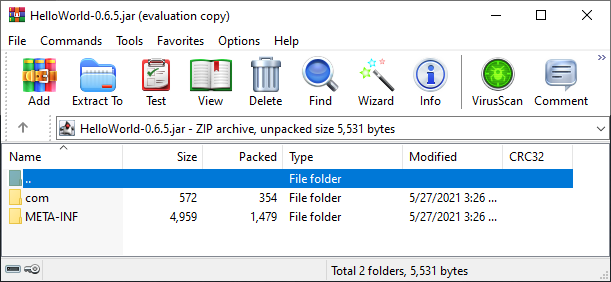
WinRar adalah perangkat berbagi yang dapat Anda unduh dan jalankan secara gratis, namun WinRar akan terus mengingatkan Anda untuk membeli lisensi. Bagaimanapun, unduh WinRar, instal, dan gunakan untuk membuka file JAR. Setelah Anda membuka file JAR dengan WinRar, Anda dapat mengekstrak isinya.
2. 7-Zip
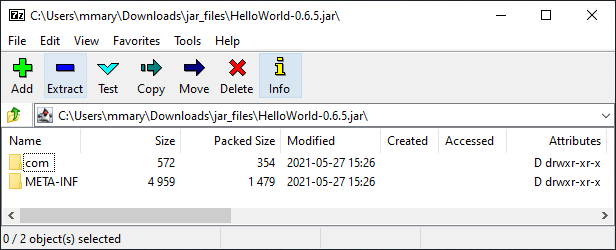
Mirip dengan WinRar, 7-Zip adalah penampil dan ekstraktor arsip yang dapat Anda gunakan untuk membuka file JAR. Tidak seperti WinRar, 7-Zip gratis dan open source. Unduh untuk Windows di sini. Setelah Anda menginstalnya, Anda dapat membuka file JAR, mengekstraknya, dan melihat file yang terdapat dalam arsip. Cukup klik kanan pada file JAR, pilih Buka Dengan dan pilih 7-Zip File Manager ..
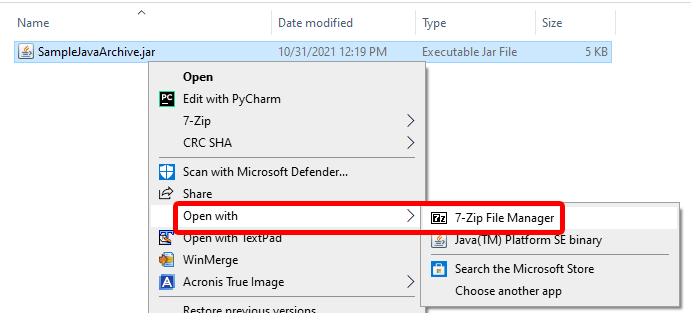
Jika Anda tidak melihat opsi untuk membuka file dengan 7-Zip File Manager, pilih opsi Pilih aplikasi lain , dan pilih 7-Zip File Manager dari daftar:
Pilih opsi Selalu gunakan aplikasi ini untuk membuka file .jar untuk menjadikan 7-Zip sebagai penampil file JAR default.
Aplikasi untuk Membuka File JAR Secara Online
Jika semuanya gagal, Anda selalu dapat menggunakan alat online untuk membuka file JAR. Ada beberapa untuk dipilih. Semua alat online yang tercantum di bawah ini memungkinkan Anda memasukkan file JAR ke situs web dan mengunduh isinya. Ini adalah opsi yang bagus jika Anda tidak sering menemukan arsip ini dan tidak ingin memasang perangkat lunak baru.
3. Ekstraktor Arsip Online
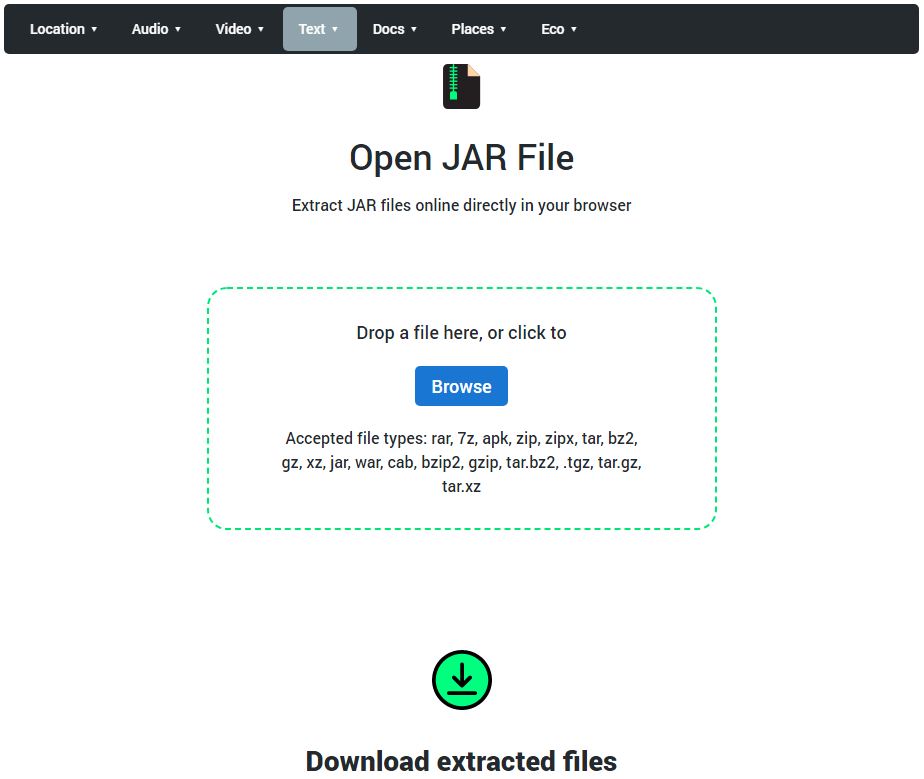
Online Archive Extractor adalah alat berbasis browser yang dapat Anda gunakan untuk mengekstrak beberapa jenis file arsip, termasuk file JAR. Situs ini aman, dan karena alat ini bekerja secara lokal di dalam browser (yaitu, bukan di sisi server), Anda dapat yakin bahwa file Anda tidak akan dikirim melalui internet. Anda juga akan mendapati bahwa mengekstrak file JAR menggunakan Online Archive Extractor lebih cepat dibandingkan beberapa ekstraktor arsip lainnya karena hampir tidak ada data yang ditransfer secara online.
4. Pembuka File JAR AplikasiCMS
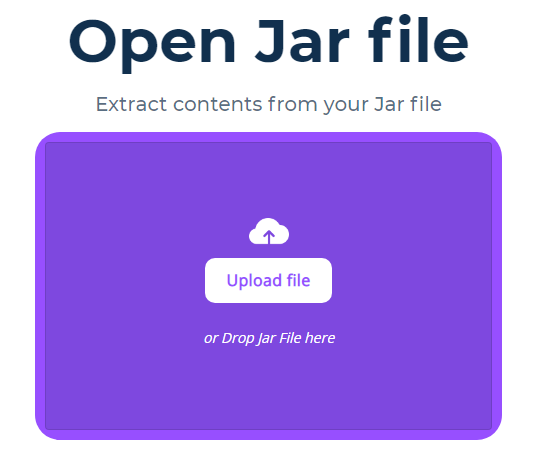
Pembuka File JAR dari AppsCMS bekerja sedikit berbeda dibandingkan Ekstraktor Arsip Online. Itu mentransfer file Anda ke servernya. Namun mereka meyakinkan pengguna, “Kami menyimpan file Jar Anda hanya untuk jangka waktu yang sangat singkat untuk mengekstraksi konten dan kemudian menghapus file tersebut. Kami tidak menyimpan JAR Anda atau isi JAR Anda.” Karena online juga, opsi ini juga berfungsi untuk membuka file JAR di Mac, Linux, Ubuntu, dan semua varian Windows.
5. Dekompiler Java Online
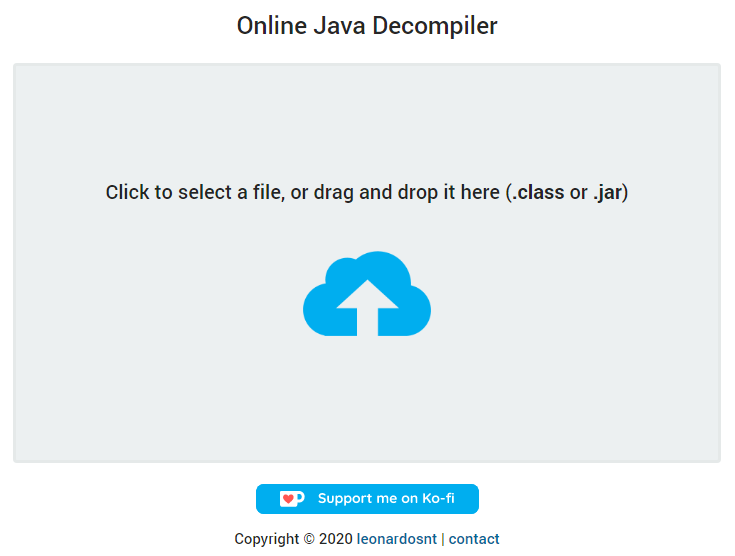
Decompiler Java Online disediakan oleh Leonardo Santos dari Brazil. Alatnya mendekompilasi file .jar dan .class secara online. Ini adalah alat sederhana yang melakukan persis seperti yang dikatakannya. Sebagian besar file yang Anda ekstrak dari file JAR berupa file teks, namun beberapa mungkin merupakan jenis file lain yang memerlukan aplikasi tambahan untuk melihatnya.
6. Alat Ekstrak Jar File EzyZip
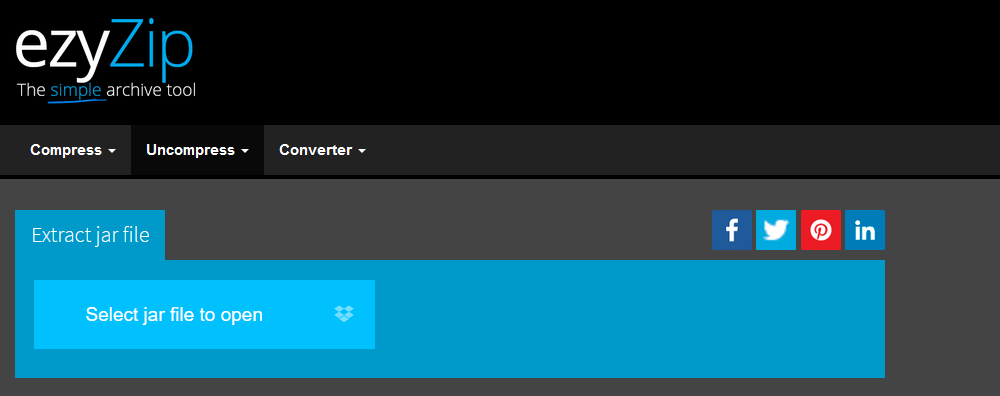
Alat Ekstrak File Jar EzyZip memiliki lebih banyak fitur daripada pembuka file JAR online lainnya. Beberapa file yang diekstrak dengan alat ini dapat dipratinjau dalam browser, dan Anda juga memiliki opsi untuk menyimpan banyak file dan folder ke dalam folder target pilihan Anda sekaligus..
7. Konversi File Gratis

Entri terakhir dalam daftar kami sedikit berbeda dari yang lain. Alat Konversi JAR ke ZIP dari FreeFileConvert mengubah file JAR Anda menjadi file ZIP yang dapat Anda buka secara asli di Windows. File JAR yang ingin Anda konversi bisa ada di komputer Anda atau di layanan cloud seperti Google Drive atau Dropbox. Selain itu, jika Anda memiliki URL file JAR, Anda dapat memasukkannya dan menggunakan alat ini untuk mengonversinya menjadi file ZIP.
Menjalankan File JAR dengan Java Runtime Environment
Sejauh ini, kita telah membahas cara melihatfile JAR. Jika Anda ingin menjalankanfile tersebut, Anda harus menggunakan Java Runtime Environment. Lihat artikel kami di cara menjalankan file JAR di Windows untuk mempelajari cara menginstal Java di komputer Anda dan menjalankan file JAR di Java Runtime Environment.
.